相信大家在看电影或者电视节目的时候,一般播放结束,屡阽咆忌片尾都会带上一些赞助商的logo,随着字幕一起从下往上滚动,这种效果是怎么做到的呢?

工具/原料
Adobe Premiere Pro CC 2018
影片片尾怎样加入赞助商logo?从下往上滚动展示
1、打开premiere,进入工作界面,点击左上角文件
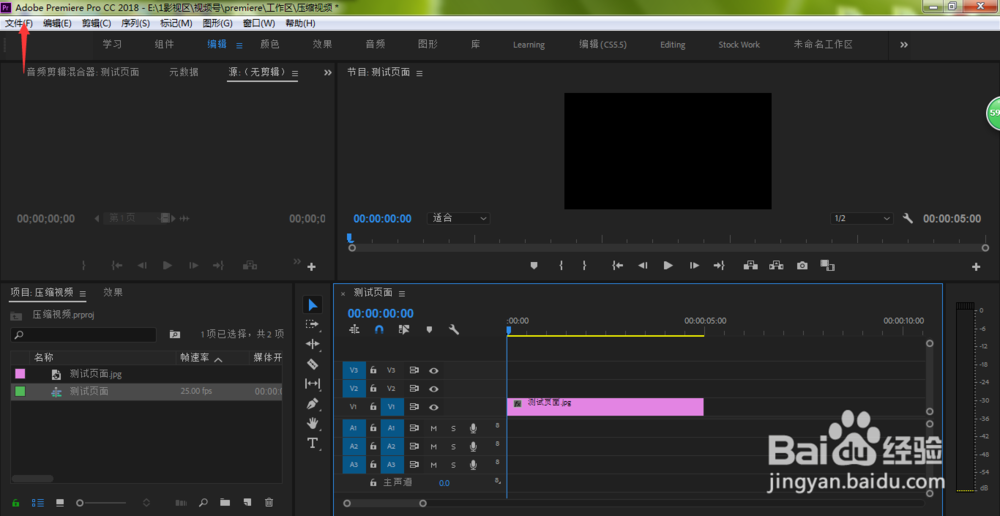
2、在弹开的菜单中打开新建、旧版标题

3、在打开的标题设置窗口中,编辑标题名称,点击确定
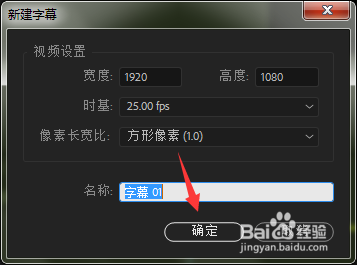
4、进入字幕编辑窗口,在窗口空白部位,右键鼠标,在弹出的菜单中选择图形、插入图形
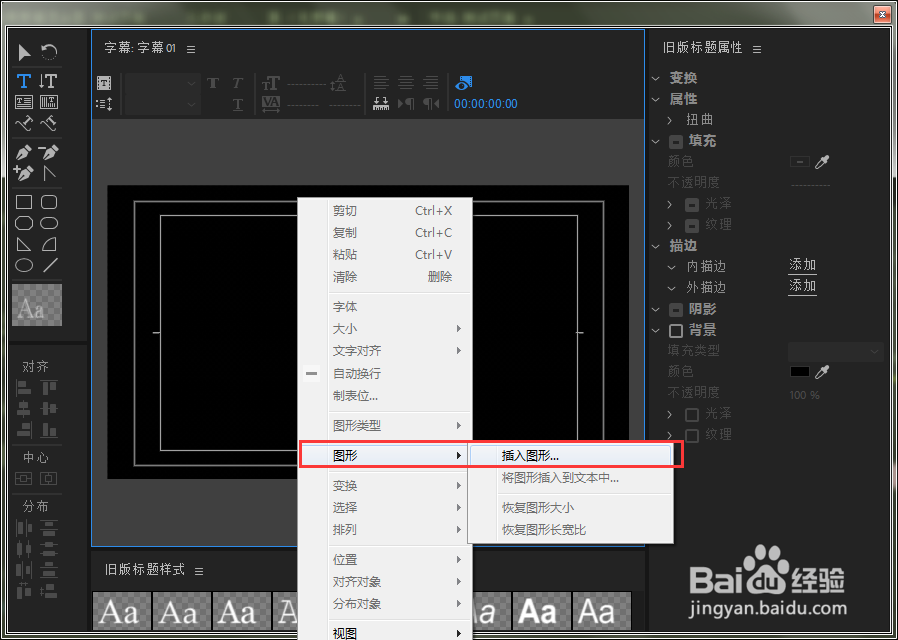
5、进入电脑文件夹,找到相应的赞助商logo,最好就是png带有透明通道的图片,笔者这里就以百合花为例,点击打开

6、这时,图片就被我们载入到字幕编辑窗口中,当前图片较大,我们点击左上角的选择工具

7、按住键盘的shift+鼠标左键,进行等比例缩放,直到满意的大小为止

8、调整完成之后,点击左上角箭头所指的图标(滚动设置)

9、在打开的设置窗口中,选择【滚动】,勾选【开始于屏幕外】、【结束于屏幕外】,点击确定
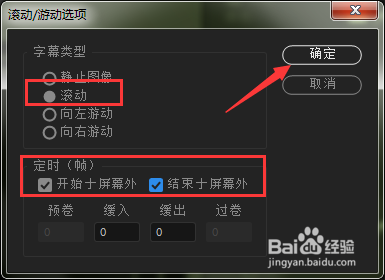
10、点击右上角关闭按钮

11、将刚刚创建好的字幕拖入右侧的时间轴面板中,置于视频轨道之上

12、按下键盘的空格键,就可以预览我们所做的字幕效果

